No entanto, muitos usuários do iPhone relatam que o Touch ID não está funcionando recentemente após a atualização de seus iPhones para iOS 14. e uma mensagem aparecerá na tela que diz "Não é possível ativar o Touch ID neste iPhone". Se você está sofrendo com isso, você pode consultar as seguintes informações para descobrir as possíveis razões e soluções eficazes para corrigir o problema.

Parte 1. Por que meu Touch ID não está funcionando no meu iDevice?
Parte 2. Como corrigir o Touch ID não funciona no iPhone? (Não é alta taxa de sucesso)
Parte 3. Maneira definitiva de corrigir o sensor Touch ID não funciona
Parte 1. Por que meu Touch ID não está funcionando no meu iDevice?
"O iPhone 8 Touch ID não está funcionando." "O scanner de impressão digital do iPhone 7 não está funcionando." "O Touch ID parou de funcionar no iPhone 6s." "iPhone 6 Touch ID falhou, como corrigir Touch ID no iPhone 6?" Essas mensagens são o que recebi no meu e-mail durante toda a semana. Por que o Touch ID não funciona no iPhone? Apenas duas razões possíveis contribuem para esse problema - as falhas de software ou danos de hardware.
Se você atualizou seu iPhone ou aplicativos para a versão mais recente ou alterou as configurações do iPhone, o Touch ID pode funcionar mal ou se tornar menos sensível. Ou se você acidentalmente caiu seu iPhone no chão ou expôs seu dispositivo em um ambiente extremo, como calor forte, frio, líquido erosivo ou ácido, seu iPhone pode ficar fisicamente danificado. Como resultado, o Touch ID foi desativado e você não consegue ativar o Touch ID de maneiras comuns.
Parte 2. Como corrigir o Touch ID não funciona no iPhone? (Não é alta taxa de sucesso)
Aqui está uma lista de truques ou métodos que podem muito bem resolver esse problema:
Método 1. Certifique-se de que o iPhone está a executar a versão mais recente do iOS.
Método 2. Seque os dedos ou use um pano limpo e sem fiapos para limpar qualquer sujeira ou suor no scanner.
Método 3. Certifique-se de que o dedo cobriu completamente o sensor. Não toque muito rápido ou mova os dedos quando estiver digitalizando sua impressão digital.
Método 4. Se você estiver usando um protetor de tela ou capa no iPhone, verifique se ele não cobre o sensor Touch ID e o anel ao redor.
Método 5. Se você puder acessar seu iPhone, acesse Ajustes > Touch ID & Código de acesso para verificar se a opção Desbloqueio do iPhone ou iTunes e App Store está ativada e se você registrou uma ou mais impressões digitais. Você pode excluir as impressões digitais registradas e registrar uma diferente.
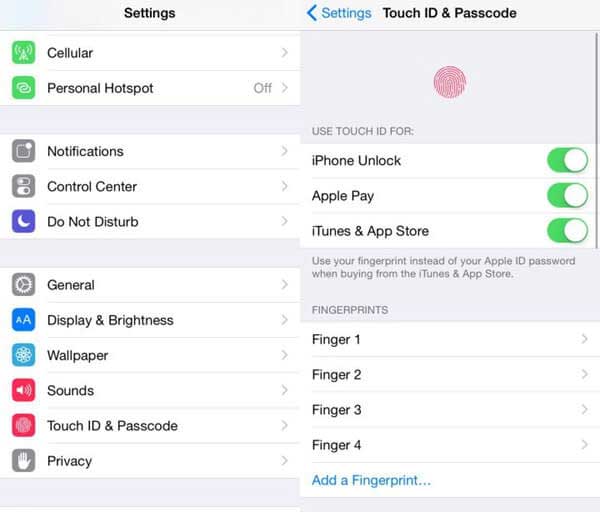
Método 6. Redefinir as configurações de rede do dispositivo: acesse Configurações do dispositivo > Geral > Redefinir > Toque em Redefinir configurações de rede quando o Touch ID não funcionar, mas você puder acessar seu iPhone. Em seguida, reinicie o iPhone e verifique se você corrigiu esse erro.

Método 7. Hard reiniciar o iPhone.
Para iPhone 8 ou versões posteriores: pressione e solte o botão Aumentar volume > Pressione e solte rapidamente o botão Diminuir volume > Toque e solte o botão Lateral até que o logotipo da Apple apareça na tela.
Para iPhone 7 e 7 Plus: mantenha pressionados os botões Volume Down + Side até ver o logotipo da Apple na tela. Se a opção Deslizar para reiniciar for exibida, ignore-a.
Para iPhone 6 e versões anteriores: mantenha pressionados os botões Início + Lateral até ver a tela branca. Ignore a barra de slides se ela for exibida durante esse processo.

Método 8. Verifique se o ecrã do iPhone, o botão Início ou outros componentes relevantes estão fisicamente danificados, pode enviá-lo para o Centro de assistência autorizado Apple para substituir ou consertar, se necessário.
Método 9. Redefinição de fábrica do iPhone.
É melhor fazer backup do iPhone antes de fazer a redefinição de fábrica nele. Se você tiver feito isso, vá para Configurações > Geral > Redefinir > Selecione Redefinir Todo o Conteúdo e Configurações.

Ou você pode conectar seu iPhone ao computador e iniciar o iTunes > Toque no ícone do iPhone no canto superior esquerdo > Clique em Resumo > clique em Restaurar iPhone. Em breve, você receberá um novo iPhone sem as configurações do Touch ID. Em seguida, você pode configurar tudo no seu iPhone e restaurar arquivos de backup para ele.
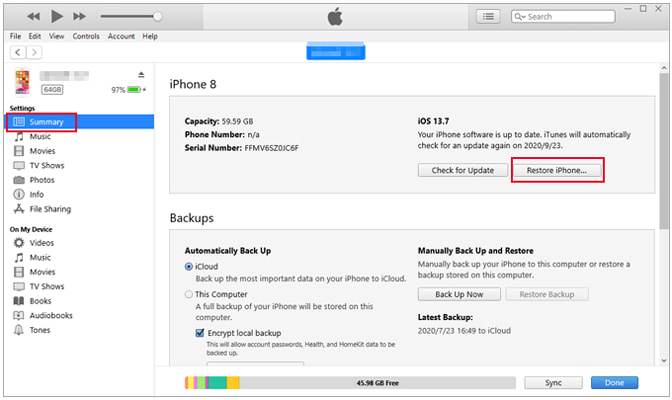
Método 10. Ative o dedo de repouso para abrir.
Algumas pessoas descobriram que ativar o Reset Finger to Open é eficaz para resolver o Touch ID que não funciona no iPhone. Se você estiver feliz em experimentá-lo, você pode navegar até Configurações > Geral > Acessibilidade > pressionar o botão Início > Ativar Redefinir dedo para abrir. Depois disso, reinicie o iPhone e veja se o Touch ID funciona.
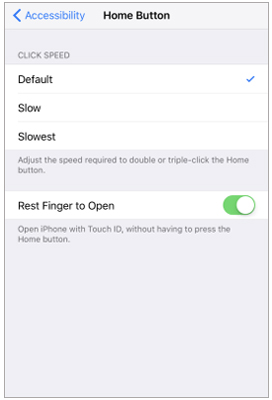
Dicas bônus: O que fazer quando você não consegue ativar o Touch ID neste iPhone?
Se você receber uma mensagem dizendo Não é possível concluir a configuração do Touch ID ou se o Touch ID estiver acinzentado, a solução de problemas acima pode não lhe fazer nenhum favor. Depois de reiniciar o iPhone e tentar outras correções acima, você pode seguir estas etapas:
1. Remova o cabo do seu iPhone, uma vez que o superaquecimento dos cabos pode causar problemas de software, o que também levará ao iPhone Touch ID não funcionar.
2. Desative a senha: Abra Configurações > Toque em Touch ID & Senha > Selecione Desativar senha. Isso redefinirá suavemente as configurações de segurança. Em seguida, reinicie o iPhone, ative a senha novamente e configure seu Touch ID.
3. Termine sessão no seu ID Apple em Definições, inicie sessão novamente e configure o Touch ID.
4. Se nada funcionar, pode contactar o Suporte Apple ou levar o seu dispositivo a uma Apple Retail Store ou a um Centro de assistência autorizado Apple nas proximidades para o reparar.
Leia também:
Como corrigir o iPhone preso no problema do logotipo da Apple
Como ignorar o problema do iPhone SIM não suportado?
Parte 3. Maneira definitiva de corrigir o sensor Touch ID não funciona
Se o Touch ID não funcionar no iPhone não for devido a problemas de hardware, você pode tentar iOS Reparo do sistema para corrigir esse erro. É a ferramenta de recuperação de sistema iOS mais fácil e segura que repara quase todos os problemas do sistema no iPhone / iPad / iPod com um computador. Ele suporta todas as gerações de iPhone (iOS 14 incluídos), como iPhone 14/13/12/11/11 Pro Max/11 Pro/XS/XS Max/XR/X/8 Plus/8/7 Plus//7/SE/6s Plus/6s/6 Plus/6/5s/5c/4S/4, etc.
Aqui estão as principais características deste programa de reparo do sistema profissional:
* Corrija seu sistema iOS em 32 cenários: iPhone desativado, iPhone caiu na água, problema de carga, ativação, consumo de bateria, nenhum serviço no iPhone, iPhone congelado, tela azul / branco / preto / vermelho do iPhone, nenhuma tela de resposta, Touching ID não funciona, etc
* Muito fácil de usar para mãos frescas, altamente seguro e amplamente compatível.
* Instruções na tela.
* Baixe e atualize iOS versões.
* Corrigir o sistema iOS sem perda de dados.
* Dois modos de reparação: modo padrão e avançado.
Como corrigir o Touch ID que não funciona com iOS Reparo do Sistema?
1. Conecte o iPhone ao PC.
Depois de baixar e instalar iOS Reparo do Sistema em seu computador, inicie este programa e conecte seu iPhone ao computador com um cabo USB. Em seguida, clique em Mais ferramentas e entre no modo iOS Recuperação do Sistema.

2. Detecte o problema do sistema do iPhone.
O programa irá detectar automaticamente o seu iPhone e exibir o problema do seu iPhone. Após a detecção, clique no botão Iniciar para seguir em frente.

3. Corrigir iPhone Touch ID não funciona.
Confirme as informações do seu iPhone, se estiverem incorretas, você pode selecionar a correta nas listas suspensas. Em seguida, clique em Reparar botão iniciar para corrigir o problema do Touch ID.

Palavras no final
É irritante e problemático quando você segura seu iPhone, mas apenas para encontrar o Touch ID não funcionando. Você pode seguir nossas orientações para corrigir esse problema. Como você pode ver, iOS System Repair oferece uma maneira profissional de corrigir o problema do Touch ID e você só precisa conectar seu iPhone com ele e detectar seu dispositivo. É econômico e inteligente. Enquanto, se você selecionar outras maneiras, você pode não corrigir o problema de Touch ID não funciona no seu iPhone, mesmo se você tentar essas soluções um por um. Portanto, por que não dar iOS System Repair uma tentativa?
Se você tiver maneiras melhores de corrigir o problema de não funcionar do Touch ID, você pode compartilhar sua opinião conosco abaixo.
Artigos relacionados:
[Guia Simples] Como excluir o ID Apple sem senha no iPhone?
Como corrigir o erro 13014 do iTunes? [9 Métodos]
5 maneiras eficazes de corrigir Android problema da tela preta da morte










